Όταν αντιμετωπίζετε την κρίση απώλειας δεδομένων στο Mac, το Stellar Data Recovery για Mac είναι ένα από τα ιδιαίτερα προτεινόμενα λογισμικά από το αποτέλεσμα αναζήτησης της Google.
Είναι η ανάκτηση δεδομένων Stellar Mac δωρεάν;
Είναι ασφαλής η ανάκτηση δεδομένων Stellar για Mac;
Ποια είναι η ανασκόπηση της Stellar ανάκτησης δεδομένων;
Αυτά είναι τα ερωτήματά σας, επίσης δικά μου, και άλλων χρηστών.
Εδώ, θα μοιραστούμε τις πρακτικές κριτικές για αυτό το λογισμικό ανάκτησης δεδομένων και θα αποφασίσετε ότι είναι το καλύτερο που αξίζει.
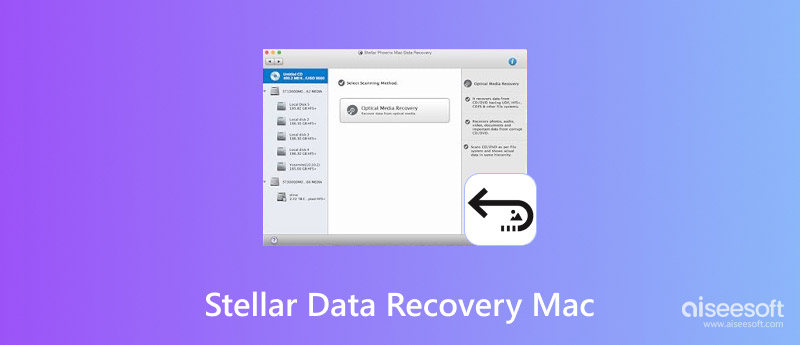
Η Stella, παλαιότερα Stella Phoenix, είναι το στούντιο λογισμικού που παρέχει λύσεις ανάκτησης δεδομένων. Το Stellar Data Recovery για Mac έχει τη δυνατότητα ανάκτησης δεδομένων από iMac, MacBook (Air / Pro), Mac Pro, κ.λπ. Αυτό το λογισμικό αποκατάστασης δεδομένων Mac σάς βοηθά να λαμβάνετε έγγραφα, email, φωτογραφίες, βίντεο, μουσική κ.λπ.
Ακόμα κι αν η μονάδα δίσκου σας αδειάσει, μορφοποιηθεί, κρυπτογραφηθεί, έχει τη δύναμη της ανάκτησης δεδομένων. Στη νέα του δυνατότητα, σας επιτρέπει ακόμη και να ανακτήσετε αρχεία αντιγράφων ασφαλείας από το σκληρό δίσκο της Time Machine και να επιδιορθώσετε κατεστραμμένα βίντεο και φωτογραφίες.
Ακούγεται πολύ υπέροχο, έτσι;
Τώρα, ας το εμβαθύνουμε για να δούμε αν είναι το μαγικό εργαλείο όπως ισχυρίζεται.
Όχι.
Το Stellar Studio παρέχει λύσεις ανάκτησης δεδομένων δωρεάν και επί πληρωμή.
Το Data Recovery Free είναι το δωρεάν λογισμικό αποκατάστασης δεδομένων μόνο για χρήστες των Windows. Όσο για τους χρήστες Mac, το Stellar Data Recovery για Mac πληρώνεται με τρεις εκδόσεις (Professional (79.99 $ ετησίως), Premium (99.99 $ ετησίως) και Τεχνικός (199 $ ετησίως)).
Ωστόσο, χρησιμοποιείτε τη δωρεάν έκδοση αυτού του λογισμικού για να σαρώσετε τη μονάδα Mac σας.
Για την ανάκτηση των διαγραμμένων αρχείων από Mac, πρέπει να το αγοράσετε για να το ενεργοποιήσετε.
Αφού λάβουμε την επισκόπηση αυτού του λογισμικού ανάκτησης δεδομένων Mac, ας δούμε πώς λειτουργεί αυτό το εργαλείο ανάκτησης δεδομένων για την ανάκτηση των διαγραμμένων δεδομένων σας στο Mac.
Σημείωση: Πριν χρησιμοποιήσετε αυτό το λογισμικό αποκατάστασης δεδομένων Mac για να σαρώσετε και να ανακτήσετε αρχεία στο Mac σας, πρέπει να το κάνετε απενεργοποιήστε την προστασία ακεραιότητας συστήματος σε Mac για να επιτρέψετε σε αυτό το λογισμικό να έχει πρόσβαση στο φάκελο ή την εφαρμογή συστήματος στο Mac OS X El Capitan και μεταγενέστερη έκδοση.
Βήμα 1Δωρεάν λήψη Stella Data Recovery για Mac
Κατεβάστε δωρεάν αυτό το λογισμικό αποκατάστασης δεδομένων στο Mac σας και εγκαταστήστε το καθώς εγκαθιστάτε άλλο πρόγραμμα στο Mac σας.
Δωρεάν λήψη εδώ: https://www.stellarinfo.com/data-recovery-mac.php
Βήμα 2Επιλέξτε δεδομένα για σάρωση
Μέσω της κύριας διεπαφής αυτού του λογισμικού, θα σας δοθεί η επιλογή να επιλέξετε τον τύπο δεδομένων που θέλετε να ανακτήσετε. Εδώ υποστηρίζονται έγγραφα, μηνύματα ηλεκτρονικού ταχυδρομείου, βίντεο, ήχος και φωτογραφίες. Εναλλακτικά, μπορείτε να κάνετε εναλλαγή στο "Recover Everything" για να σαρώσετε και να ανακτήσετε όλα τα δεδομένα σε Mac.
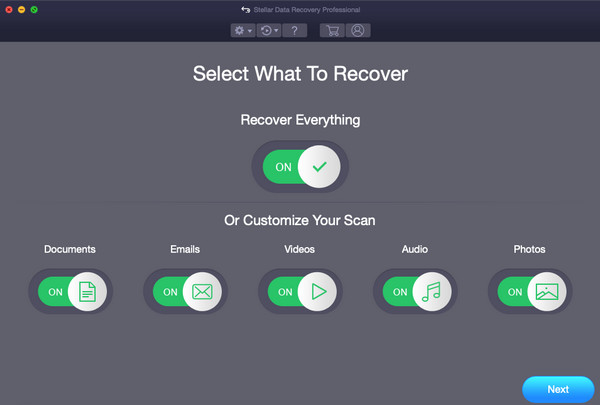
Βήμα 3Επιλέξτε μονάδα δίσκου για σάρωση
Αφού επιλέξετε τον τύπο δεδομένων, κάντε κλικ στο "Επόμενο" για να μεταβείτε στο επόμενο βήμα, όπου θα πρέπει να αποφασίσετε ποιον τόμο θέλετε να σαρώσετε. Κάντε κλικ στην ένταση ήχου και στο κουμπί "Σάρωση" στην κάτω δεξιά γωνία και αυτό το εργαλείο θα σαρώσει αυτόματα τον όγκο σας στο Mac.
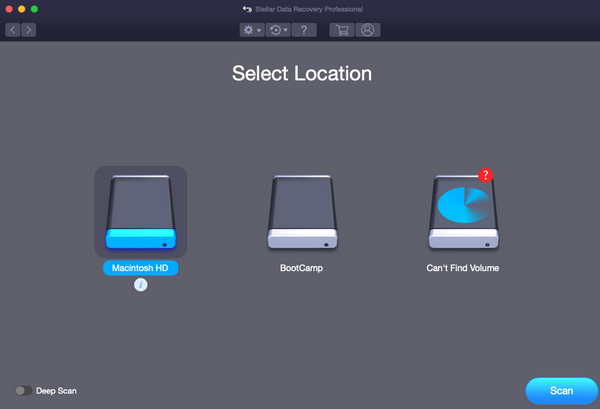
Σημείωση: Υπάρχει η επιλογή "Deep Scan" στην κάτω αριστερή γωνία, η οποία μπορεί να εκτελέσει μια ολοκληρωμένη σάρωση του επιλεγμένου τόμου με περισσότερο χρόνο.
Βήμα 4Ανάκτηση δεδομένων σε Mac
Μόλις ολοκληρωθεί η διαδικασία σάρωσης, εμφανίζονται οι λεπτομέρειες των αρχείων και του φακέλου που σαρώθηκαν. Περιηγηθείτε στο αρχείο που θέλετε να ανακτήσετε και κάντε κλικ στο "Ανάκτηση" για να αποθηκεύσετε τα αρχεία στο Mac σας.
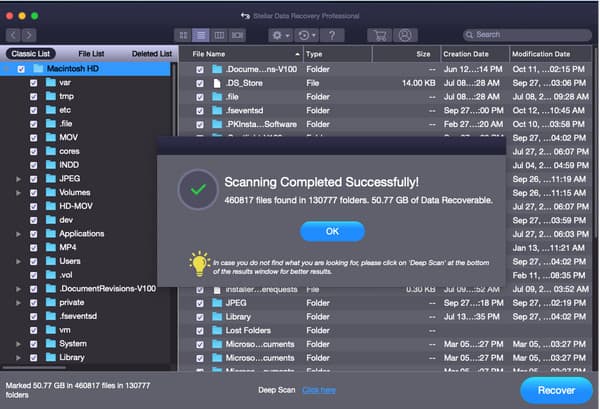
Εκτός αυτού, αυτό το λογισμικό σας δίνει τη δυνατότητα σάρωσης και ανάκτησης φωτογραφιών, ήχου, βίντεο, εγγράφων και άλλων σημαντικών δεδομένων από κατεστραμμένα μέσα CD / DVD.
Εδώ, ολοκληρώσαμε ολόκληρη τη διαδικασία ανάκτησης δεδομένων από Mac με Stellar Data Recovery για Mac.
Κατά τη διάρκεια της διαδικασίας, δεν υπάρχει προειδοποίηση για ιούς και όλη η διαδικασία σάρωσης γίνεται εκτός σύνδεσης. Σε γενικές γραμμές, το Stellar Data Recovery για Mac είναι ασφαλές στη χρήση.
Εδώ, συλλέγουμε τις κριτικές από τους χρήστες στο διαδίκτυο και την προσωπική μου εμπειρία σχετικά με αυτό το λογισμικό. μπορείτε να ελέγξετε τα πλεονεκτήματα και τα μειονεκτήματα όπως παρακάτω:
ΥΠΕΡ
ΚΑΤΑ
Συμπερασματικά, το Stellar Data Recovery για Mac είναι το λογισμικό ανάκτησης δεδομένων στο οποίο μπορείτε να απευθυνθείτε για βοήθεια, αλλά δεν είναι αρκετό σε μερικές περιοχές.
Όπως αναφέρθηκε προηγουμένως, το Stellar Data Recovery για Mac δεν είναι το καλύτερο σε όλες τις πτυχές και εδώ συνιστάται ιδιαίτερα ένας άλλος οδηγός ανάκτησης δεδομένων για Mac, Aiseesoft Ανάκτηση δεδομένων για Mac.
Το Aiseesoft Data Recovery για Mac είναι μια εναλλακτική λύση στο Stellar Data Recovery για Mac, αλλά είναι ανώτερο από αυτό. Τώρα, ας δούμε ποιος λειτουργεί καλύτερα το Aiseesoft Data Recovery για Mac.
| Χαρακτηριστικά | 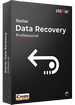 |
 |
| Συνολική βαθμολογία |  |
 |
| Τιμή | $ 79.99 / έτος | $ 29.97 / διάρκεια ζωής |
| Ευκολία στη χρήση | 9.7 | 9.8 |
| Απόδοση ανάκτησης | 9.5 | 9.6 |
| Βοήθεια υποστήριξη | 9.4 | 9.6 |
| Ταχύτητα σάρωσης | 9.6 | 9.6 |
| Υποστήριξη έκδοσης Mac | macOS Mojave 10.14, High Sierra 10.13, 10.12, 10.11, 10.10, 10.9, 10.8 & 10.7 | macOS Sonoma, macOS Big Sur, macOS Catalina, macOS Mojave, macOS High Sierra κ.λπ. |
| Λειτουργία σάρωσης | Γρήγορη και βαθιά | Γρήγορη και βαθιά |
| Υποστήριξη δεδομένων | Έγγραφα, email, βίντεο, ήχος και φωτογραφίες | Έγγραφα, email, βίντεο, ήχος, φωτογραφίες και άλλα αρχεία. |
| Υποστήριξη δίσκου | Σκληρός δίσκος, εξωτερική μονάδα δίσκου (CD, DVD και αφαιρούμενα μέσα) | Σκληρός δίσκος, εξωτερική μονάδα δίσκου (αφαιρούμενα μέσα) και κάδος απορριμμάτων |
| Τύποι προεπισκόπησης | Κλασική λίστα, λίστα αρχείων και λίστα διαγραμμένων | Πληκτρολογήστε λίστα και λίστα διαδρομών |
| Πληκτρολογήστε λίστα και λίστα διαδρομών | Όνομα αρχείου | Όνομα αρχείου και όνομα διαδρομής |
| Λήψη | ΛΗΨΗ |
Από την παραπάνω σύγκριση, μπορεί να γνωρίζετε ότι το Aiseesoft Data Recovery για Mac λειτουργεί καλύτερα σε ορισμένες πτυχές από το Stellar και μερικά λειτουργούν σχεδόν καλά. Σίγουρα, μπορείτε να ελέγξετε περισσότερα Λογισμικό αποκατάστασης στοιχείων Mac εδώ για να βρείτε το καλύτερο για τις δικές σας ανάγκες.
Συμπέρασμα
Αυτή η σελίδα είναι οι πλήρεις πληροφορίες σχετικά με το Stellar Data Recovery για Mac. Μπορείτε να μάθετε την τιμή, τις κριτικές και τη χρήση του οδηγού. Ωστόσο, μοιραζόμαστε επίσης ένα άλλο πρόγραμμα ανάκτησης δεδομένων, το Aiseesoft Data Recovery για Mac, το οποίο είναι η εναλλακτική λύση για το Stellar Mac Data Recovery.
Ποιο είναι το καλύτερο λογισμικό ανάκτησης δεδομένων Mac;
Πρέπει να λάβεις την απάντηση στο μυαλό σου.
Δώστε την απάντησή σας στα ακόλουθα σχόλια και ψηφίστε την.